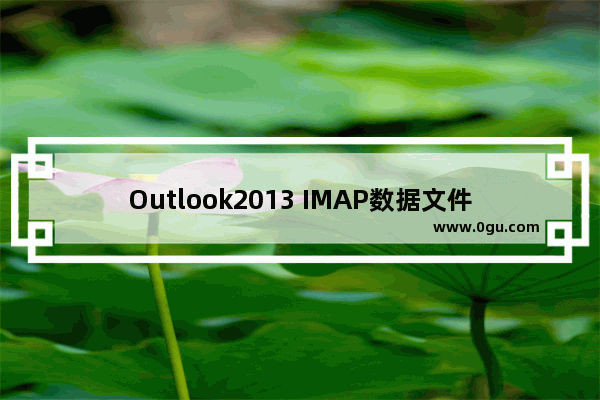【斐讯k2无线路由器手机设置路由器(斐讯k2路由器怎样用手机设置)】分享给互联网从爱好者学习参考。
斐济K2路由器用手机上网的步骤和用电脑上网的步骤差不多。唯一不同的是,手机需要连接路由器的WIFI无线网络才能登录路由器管理界面。设置互联网时,电脑需要使用网线连接到路由器的局域网。那么斐济K2路由器是如何设置上网的呢?(手机)
第一步;确保手机连接到K2路由器的WIFI网络。
第二步;使用手机浏览器或应用程序登录路由器管理界面。
第三步;按照设置向导设置路由器。
第四部分:设置WIFI密码,重新连接WIFI上网。
提示:手机设置路由器必须使用WIFI连接路由器,才能登录路由器入口。
斐济路由器登录地址:p.to或192.168.2.1。
提示:如果无法用192.168.2.1打开路由器接口,请尝试用p.to打开。
路由器安装说明图:
一:手机连WIFI。
先给路由器上电,正确连接网线,等路由器亮起后,我们打开手机的设置;找到无线设置,使用无线网络搜索路由器的WIFI名称(路由器最初设置的WIFI名称是路由器背面铭牌上的默认名称)。
点击连接WIFI;(不需要输入WIFI密码,因为还没有设置无线密码。)
连接足够成功;让我们进入下一步
二:登录路由器管理界面。
打开手机浏览器。如果你的手机没有浏览器,可以下载安装一个浏览器,然后在地址栏输入路由器的登录地址p.to或者192.168.2.1(记住不是搜索栏,是网站的地址栏)(参考上面提示的登录地址)。
此时,浏览器会跳转到路由器设置界面。让我们进入下一步。
三:设置路由器。
此时,路由器会让我们选择一种上网方式:这里有三种上网方式,我们可以通过自动检测来选择。当然也可以手动选择。
三种上网方式的说明:1)DHCP自动获取IP地址:路由器不使用时,如果不需要任何操作就可以上网,请选择此选项;2)宽带拨号上网:不使用路由器时,如果需要宽带运营商提供的宽带账号和密码才能上网,请选择该选项;3)静态IP:不使用路由器时,如果你的电脑可以上网,并且已经配置了固定的IP地址、子网掩码、网关、DNS地址等信息。
四:设置WIFI密码。
路由器的上网模式设置好之后,它会检查我们的路由器是否能正常上网。如果是,就需要设置我们的WIFI无线密码(以后任何想用WIFI上网的设备都需要输入这个密码);
提示:无论是WIFI密码还是路由器的登录密码,我们最好都用文字写下来,防止以后忘记密码时无法登录路由器和连接互联网。
如果您以后忘记了密码,可以尝试恢复出厂设置。参考文章;恢复斐济路由器出厂设置的步骤